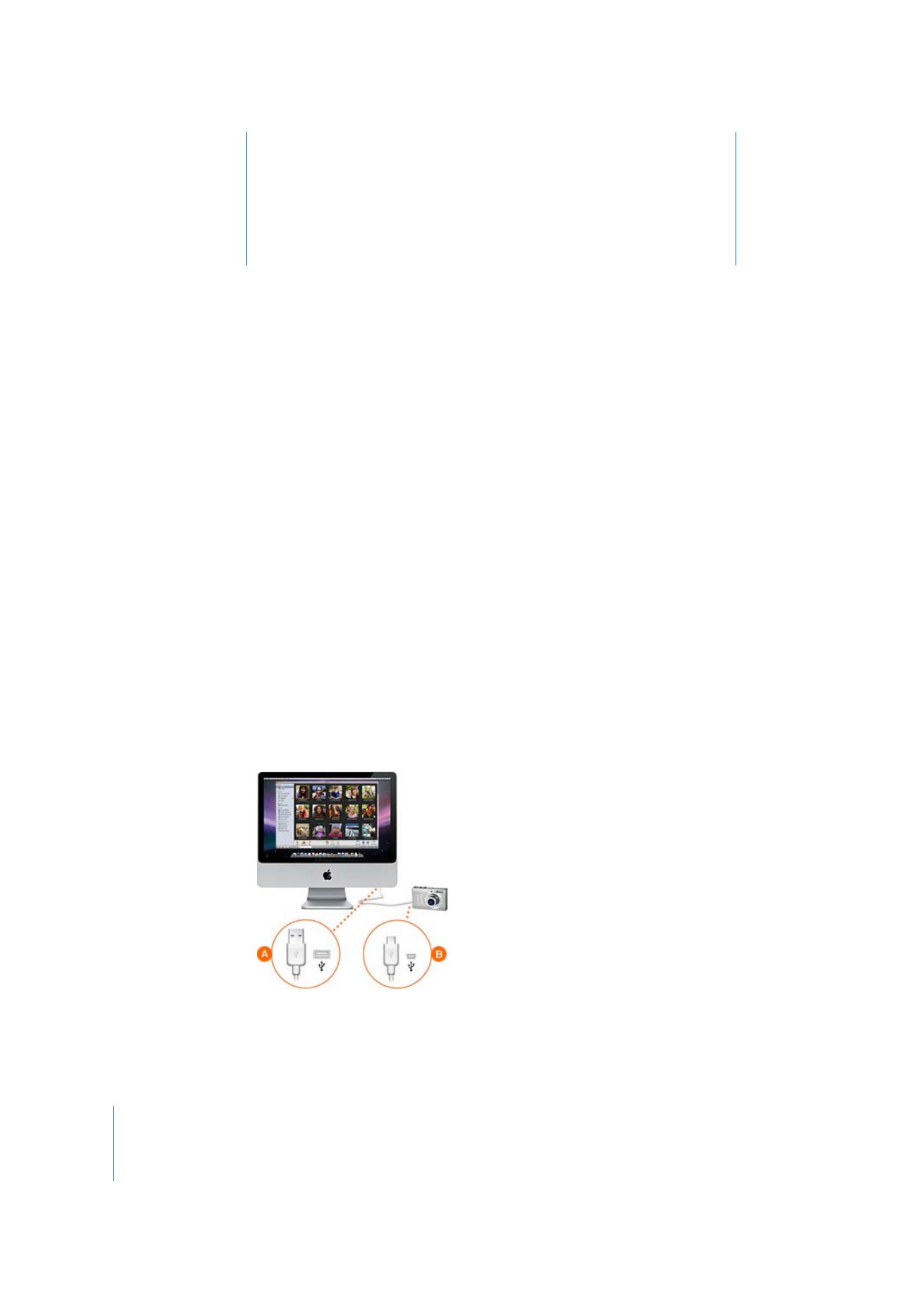
Steg 1: Importera bilderna
Innan du kan redigera och visa dina bilder måste du överföra dem till din dator.
Den här överföringsprocessen, som kallas för att ”importera”, kopierar bildfilerna från
originalkällan till iPhoto, där du sedan kan bearbeta dem på en mängd olika sätt.
Det vanligaste sättet att överföra bilder till iPhoto är att importera dem från en
digitalkamera.
Så här ansluter du kameran till datorn:
1
Öppna iPhoto, som du hittar i mappen Program på datorn.
2
Slå av kameran.
3
Anslut A-kontakten (visas ovan) på USB-kabeln till datorns USB-port.
4
Anslut B-kontakten (visas ovan) på USB-kabeln till kamerans USB-port.
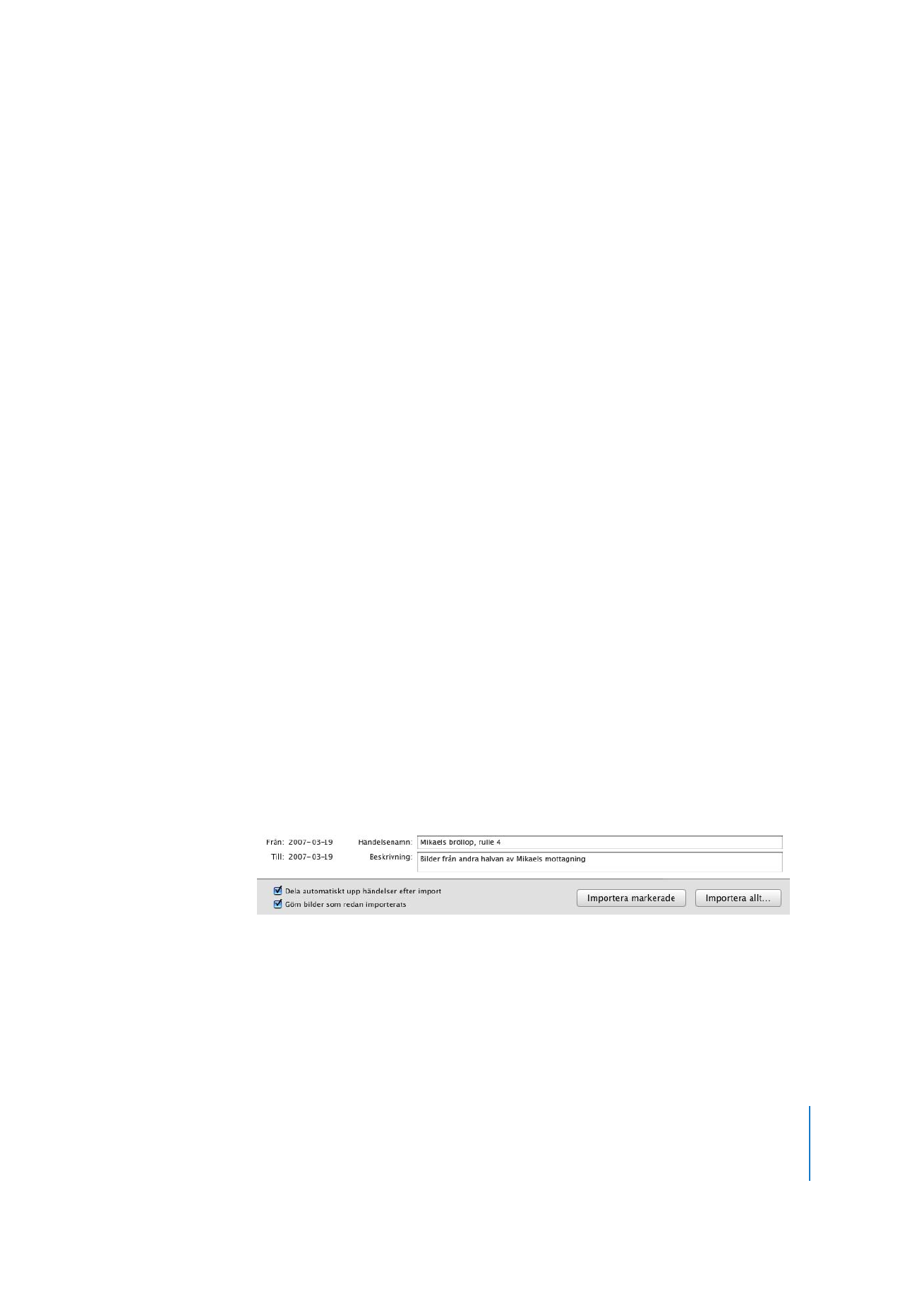
Kapitel 2
Lär dig iPhoto
7
5
Slå på kameran.
Din kamera bör nu visas under rubriken ”Enheter” i iPhotos källista som finns på
vänster sida i iPhoto-fönstret. Bilderna i din kamera visas i visningsområdet.
Om det inte händer något när du ansluter kameran, kontrollerar att kameran är på och
ställd i rätt läge för import av bilder. Det finns mer information om vilket läge du ska
välja i anvisningarna som följde med kameran.
Du kan även ställa in att iPhoto ska öppnas automatiskt när en kamera ansluts. Om du
vill göra det väljer du iPhoto > Inställningar och klickar på Allmänt överst i dialogrutan.
Välj iPhoto från popupmenyn ”Anslutning av kamera öppnar”.
Så här importerar du bilder från digitalkameran:
1
Skriv in ett namn (t.ex. ”Roynes bröllop, rulle 4”) i fältet Händelsenamn för den grupp av
bilder som du importerar.
Dina bilder importeras i en händelsegrupp med det namnet. Bilderna ordnas i
händelser i iPhoto-biblioteket så att du enkelt ska kunna hitta dem.
2
Skriv in en beskrivning (t.ex. ”Bilder från andra halvan av Roynes mottagning”) i fältet
Beskrivning för den här gruppen av bilder.
3
Om du vill kan du markera kryssrutan ”Dela upp händelser automatiskt efter import”.
Det här är en användbar funktion om du importerar bilder från flera olika dagar. iPhoto
delar automatiskt upp bilderna i flera olika händelser i iPhoto-biblioteket.
4
Om du redan har importerat bilder till din kamera kan du markera kryssrutan ”Göm
bilder som redan importerats”, så att endast de nya bilderna visas i importfönstret.
5
Du kan även välja att endast importera några av bilderna. Du gör det genom att hålla
ned kommandotangenten (x
) medan du klickar på de bilder du vill importera.
6
Om du vill importera alla bilderna klickar du på knappen Importera alla. Om du
markerat endast vissa bilder för import klickar du på Importera markerade.
Om du vill avbryta bildimporten medan den pågår klickar du på Avbryt import.
Vänta till dess att alla bilder har överförts till iPhoto (eller klicka på Avbryt import) innan
du kopplar från kameran. Om kameran har ett viloläge, se till att den funktionen är
avstängd eller ange ett tidsintervall som är så långt att du hinner föra över bilderna.
Det finns mer information om det här i de anvisningar som följde med kameran.
Visa bilderna genom att klicka på Senaste import (i källistan) eller klicka på Händelser
och visa bilderna efter händelser.
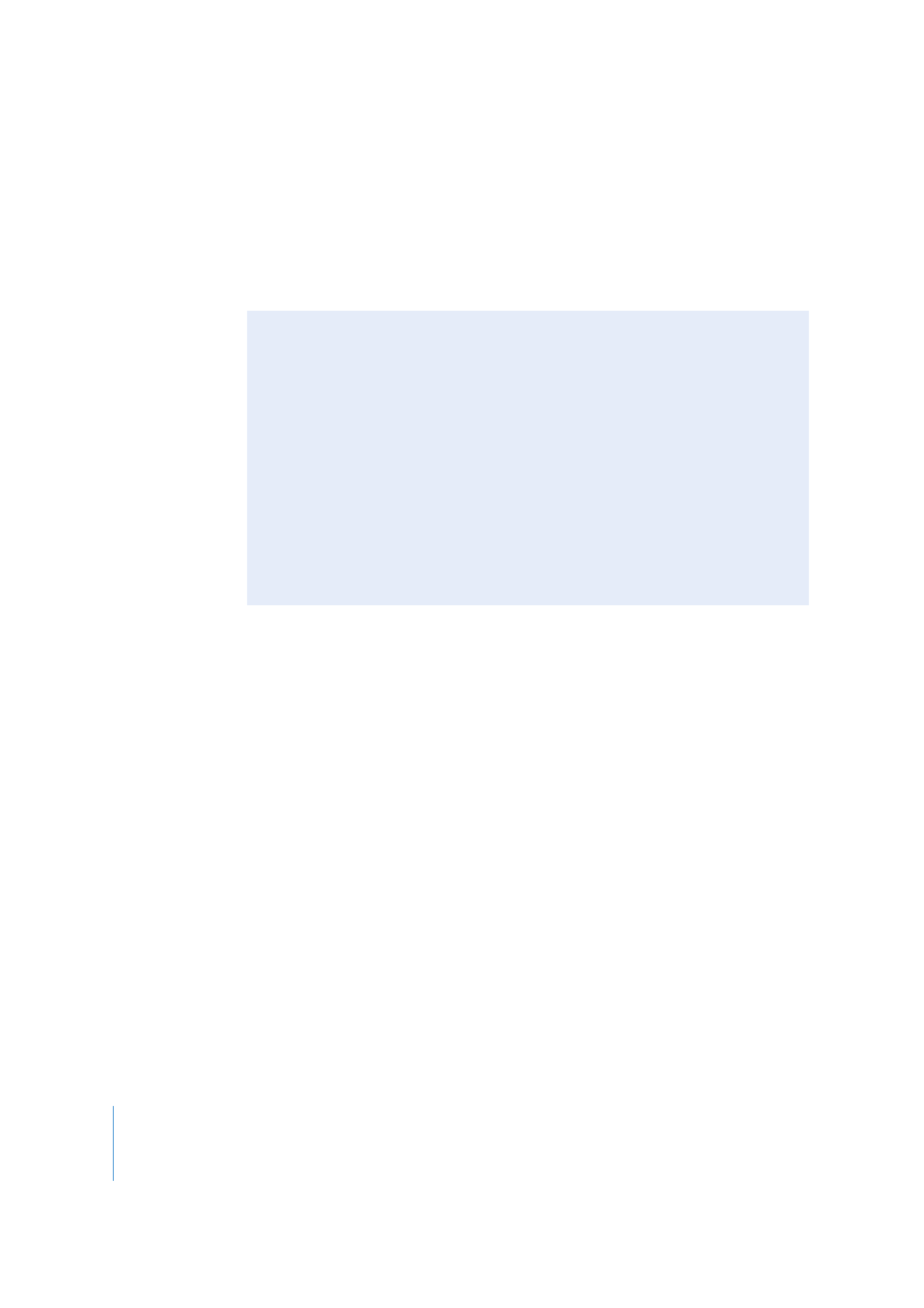
8
Kapitel 2
Lär dig iPhoto
Så här kopplar du från kameran från datorn:
1
Dra kamerasymbolen till papperskorgen i iPhoto.
2
Slå av kameran.
3
Koppla från kameran från datorn.
Du är nu redo att visa och ordna dina bilder.
Importera bilder
utan
att använda en digitalkamera
Förutom bilder som tagits med digitalkamera kan du importera bilder som:
Â
Har sparats på en CD-skiva (När du lämnar in filmen för framkallning frågar du
personalen om du kan få bilderna på en CD eller diskett. Många fotolabb har den
här tjänsten.)
Â
Har sparats på en dvd-skiva eller en flash-enhet
Â
Ligger i en fil eller en mapp på din hårddisk
Â
Har sparats på ett minneskort
Om du inte använder en digitalkamera, försök se till att alla bilderna är i JPEG-format
för bästa resultat.
Om du vill veta mer om hur du importerar bilder söker du bland ämnena
i iPhoto Hjälp.
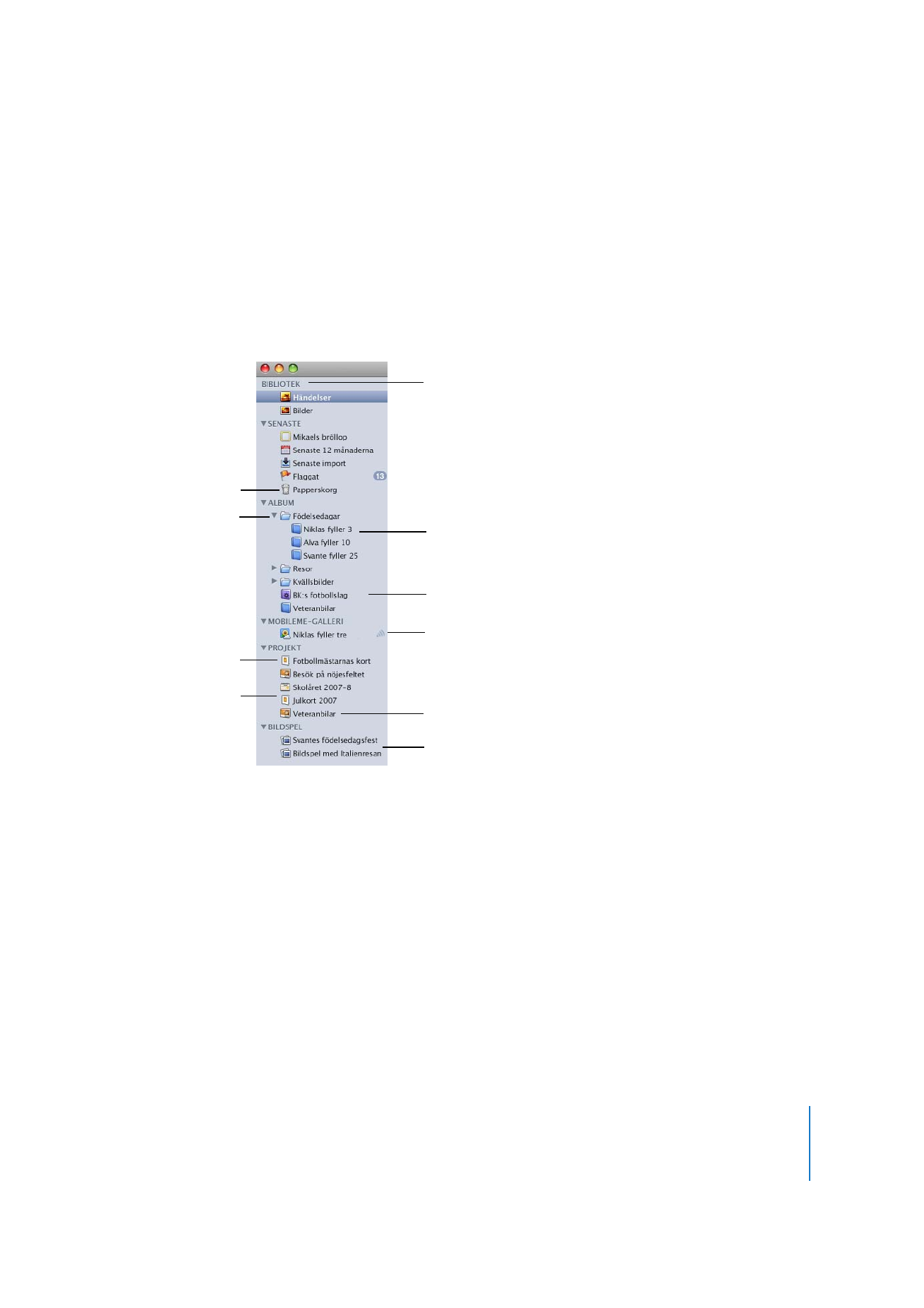
Kapitel 2
Lär dig iPhoto
9